Android Projelerinizde View Binding Kullanımı
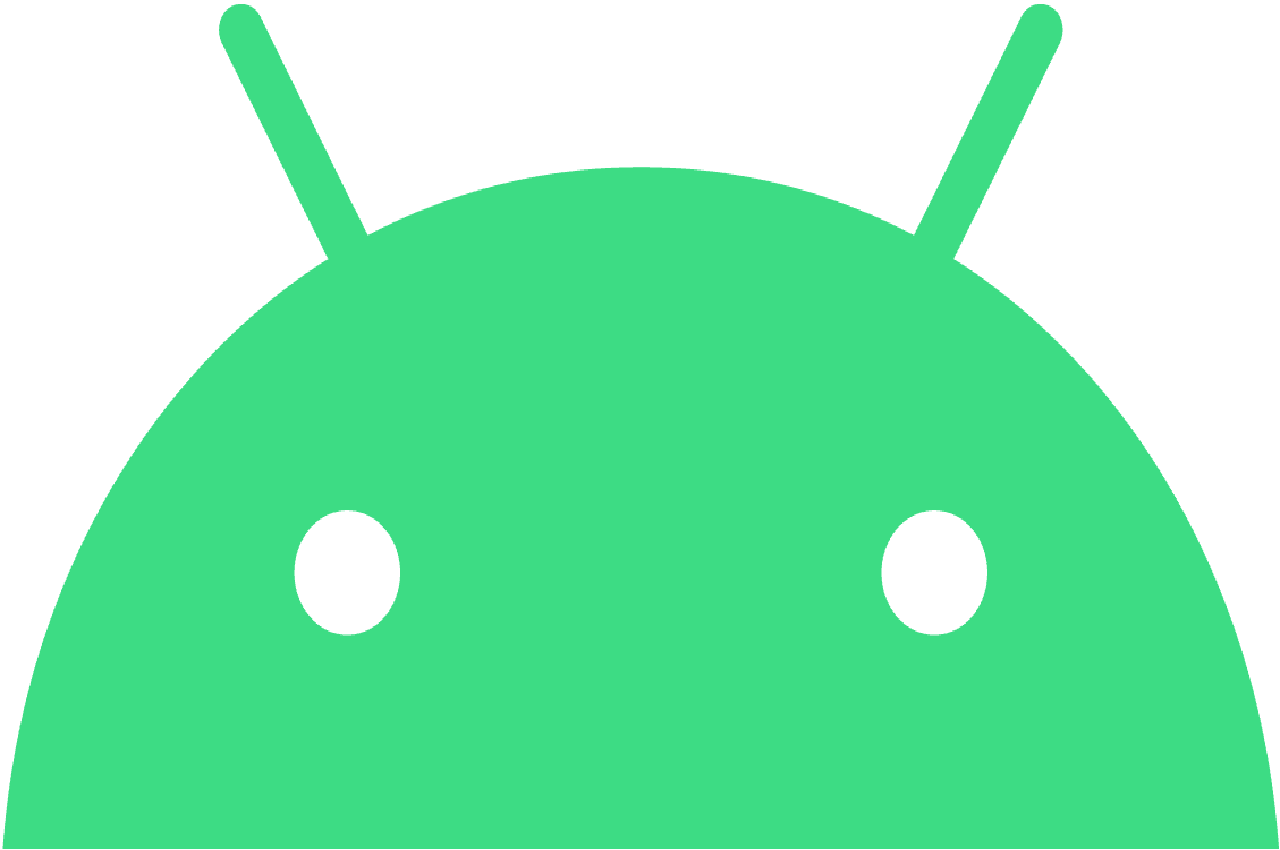
Categories:
1 dakikadan az
viewBinding, görünümlerle etkileşime giren kodu daha kolay yazmanıza olanak tanıyan bir özelliktir. Bir modülde görünüm bağlama etkinleştirildiğinde, o modülde bulunan her XML düzeni dosyası için bir bağlama sınıfı oluşturur. Bir bağlama sınıfının bir örneği, karşılık gelen düzende bir kimliği olan tüm görünümlere doğrudan başvurular içerir.Çoğu durumda, viewBinding, findViewById’nin yerini alır Credit: developer.android.com
ViewBinding’i etkinleştirmek için, modül düzeyinde build.gradle dosyasına bir derleme seçeneği eklememiz gerekiyor. build.gradle (Modül) dosyanızı aşağıda gösterildiği gibi değiştirin.
android {
compileSdk 32
buildFeatures {
viewBinding true
}
....
}
```
Örneğin, başlangıçta bir Activity_main.xml layout dosyamız var. View Binding'i etkinleştirdikten sonra ActivityMainBinding adlı yeni bir Sınıf oluşturulacaktır. Artık bu sınıfı aktivite dosyamızda kullanabiliriz.
const val EXTRA_MESSAGE = "com.example.myfirstapp.MESSAGE"
class MainActivity : AppCompatActivity() {
private lateinit var binding: ActivityMainBinding
override fun onCreate(savedInstanceState: Bundle?) {
super.onCreate(savedInstanceState)
// setContentView(R.layout.activity_main) önce
binding = ActivityMainBinding.inflate(layoutInflater)
setContentView(binding.root)
// val sendButton = findViewById